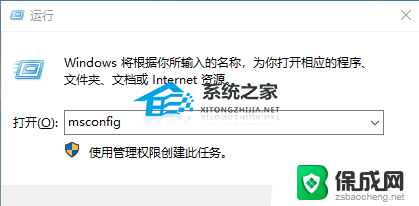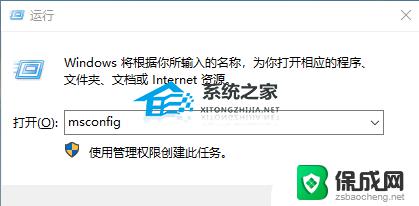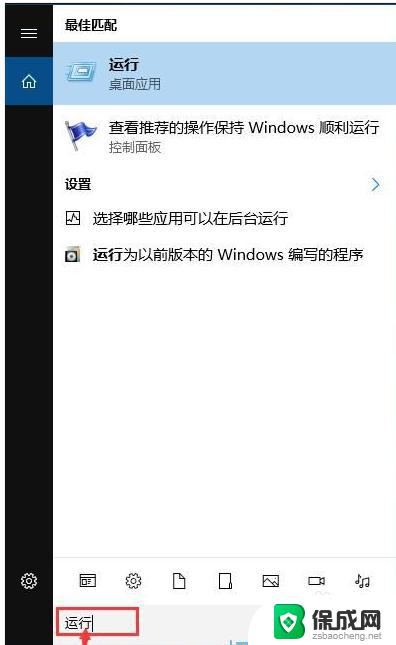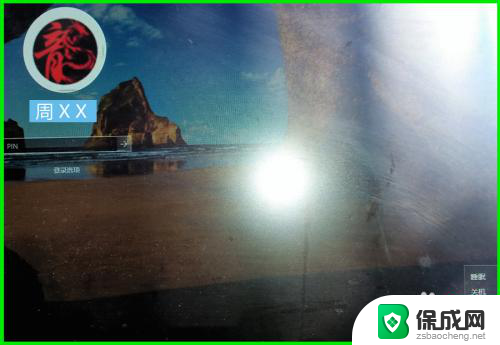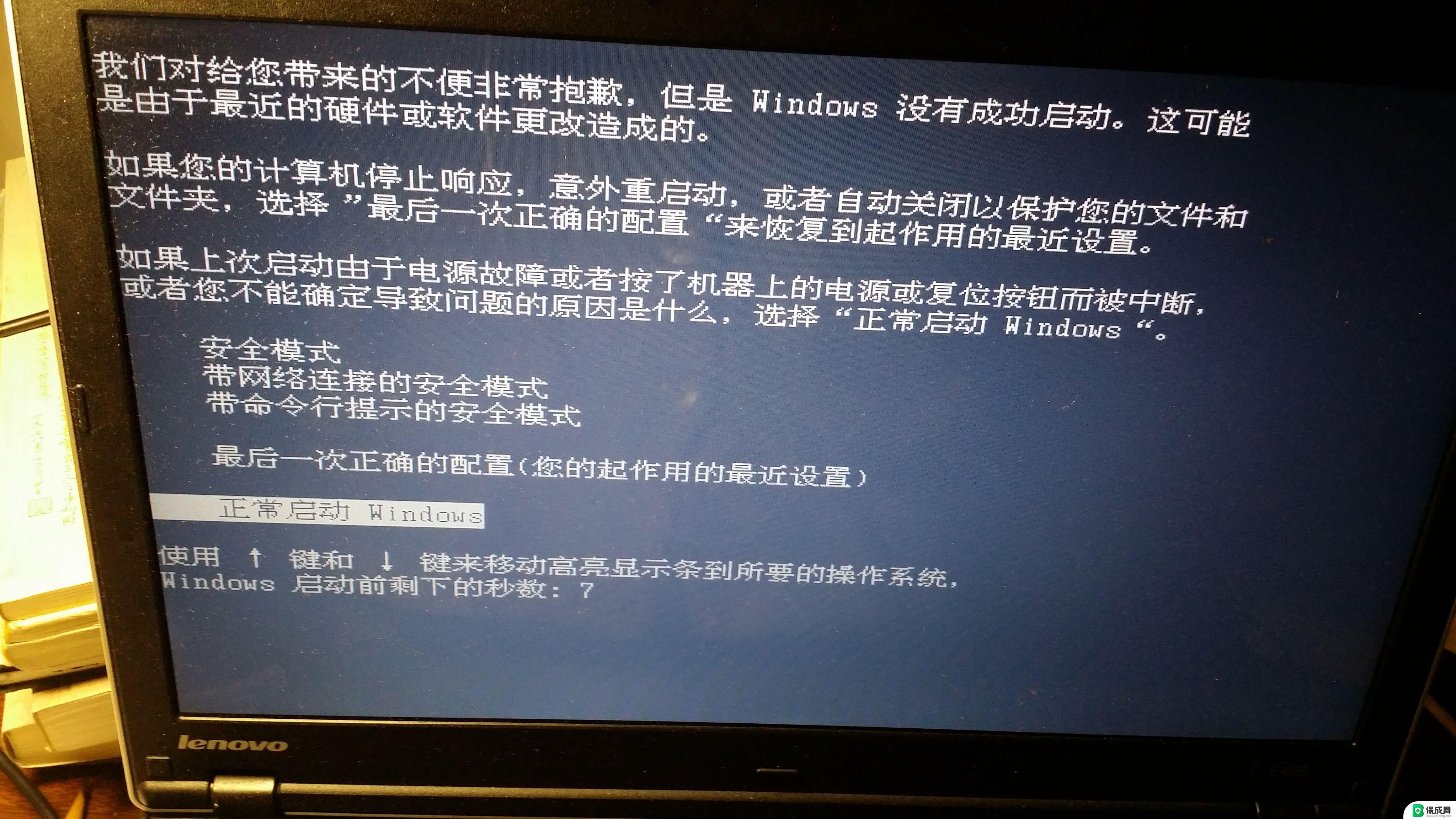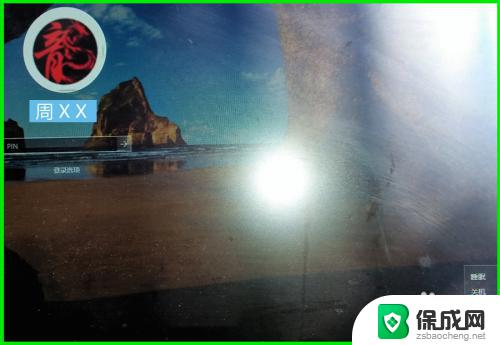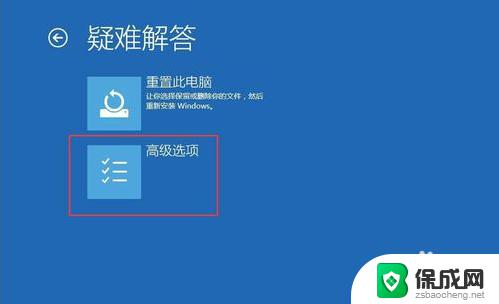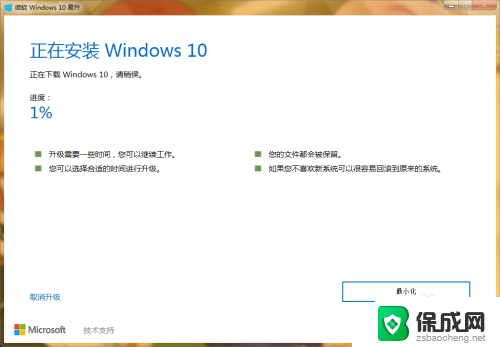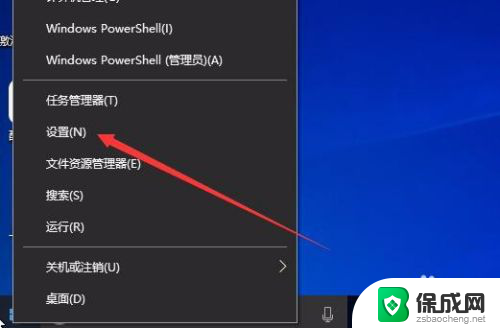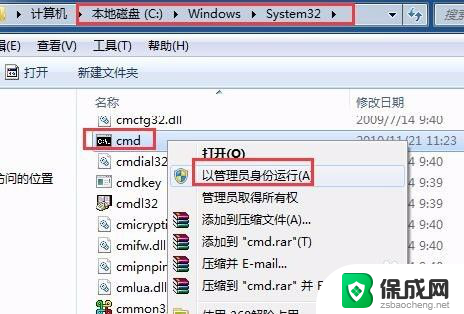为什么更新系统打游戏就卡了 解决win10更新后游戏卡顿的有效办法
在现代社会电脑游戏已经成为人们生活中不可或缺的一部分,随着技术的不断进步和操作系统的更新,一些玩家却面临着一个普遍的问题:当系统更新后,游戏会出现卡顿的情况。尤其是在使用Windows 10操作系统的玩家更是频繁遭遇这个问题。为什么系统更新后玩游戏会卡顿呢?有没有一些有效的办法来解决这个问题呢?让我们一起来探讨一下。
步骤如下:
1.点击任务栏的【开始】徽标,然后选择设置【⚙】选项
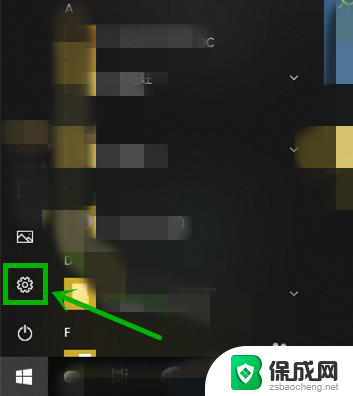
2.在打开的【Windows设置】界面,我们选择【更新和安全】选项
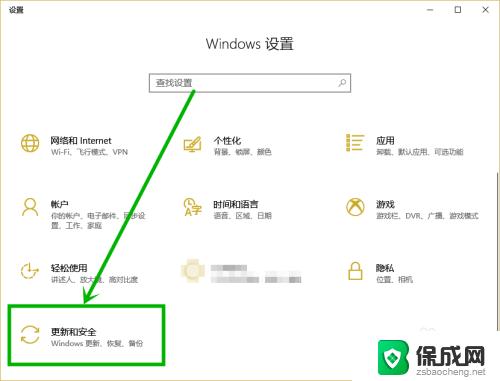
3.在打开的设置界面点击右侧的【Windows安全】,然后在右侧找到点击【应用和浏览器控制】选项
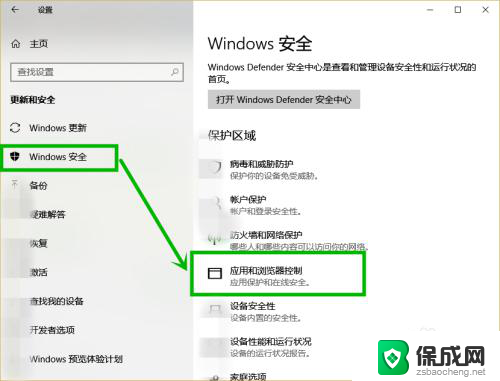
4.在打开的【Windows defender安全中心】界面下拉到最底部,找到并点击【exploit protection设置】选项
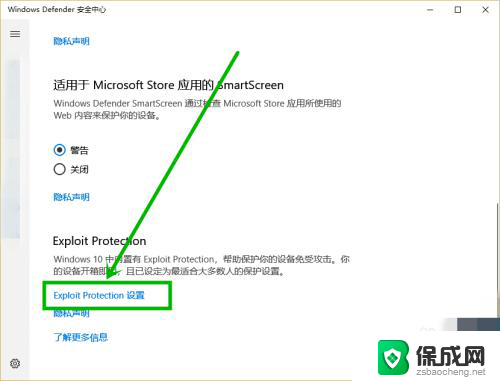
5.在【exploit protection】界面将【系统设置】下面的项全部修改为【默认关闭】就行,退出后重启电脑就行了
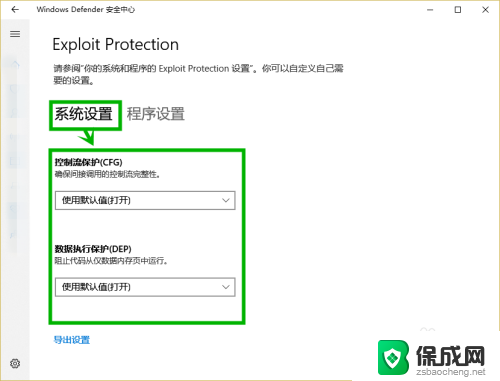
6.还有一种更便捷的方法,点击任务栏的小娜图标或搜索框。然后再搜索框输入“exploit protection”后点击搜索到的项也可以快速设置,大家要学会使用此搜索功能,很实用
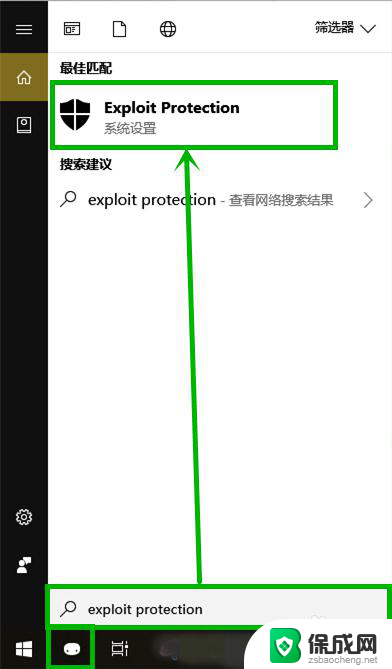
以上就是为什么更新系统打游戏时会出现卡顿问题的全部内容,如果有遇到相同问题的用户,可以参考本文中介绍的步骤来进行修复,希望这些步骤对大家有所帮助。